Questa è la parte 3 di una serie in 3 parti sugli effetti di colore creativi in Lightroom. In questo articolo spiegherò come utilizzare lo strumento Tone Curve per effetti cromatici creativi.
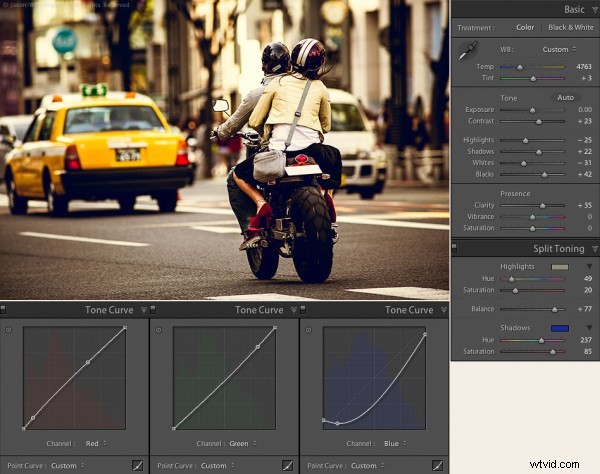
Impostazioni del colore della scena di Tokyo Street
Nella parte 1 di questa serie ho trattato il bilanciamento del bianco. Ho discusso della tonalità divisa nella parte 2, nonché di come utilizzare la tonalità divisa e il bilanciamento del bianco insieme. Se ti sei perso le parti 1 o 2, dai un'occhiata qui:
Elaborazione creativa del colore (Parte 1/3 – Bilanciamento del bianco)
Elaborazione colore creativa (Parte 2/3 – Tonalità divisa)
La curva dei toni è forse lo strumento più potente nella nostra casella degli strumenti del colore creativo. La curva dei toni viene solitamente utilizzata per un controllo preciso del contrasto, ma con Lr 4 ora abbiamo accesso ai singoli canali RGB tramite la regolazione della curva dei toni. Prima di Lr 4, questo tipo di modifica richiedeva Photoshop.
Nota:questa tecnica funziona solo in Lightroom 4 e richiede il processo 2012. Se non sei sicuro di cosa significhi, dai un'occhiata a questi articoli per conoscere le versioni del processo di Lightroom:
Comprensione delle versioni dei processi di Lightroom
5 suggerimenti per un flusso di lavoro Lightroom più veloce
Modifica dei singoli canali di colore con la curva dei toni
Per accedere ai canali RGB separati nella curva dei toni devi passare alla regolazione della curva dei punti:
1. Fare clic sulla casella della curva dei punti in basso a destra del controllo Curve di tonalità:
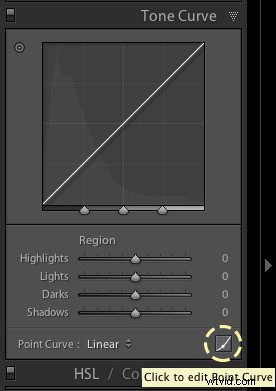
Modifica della curva dei punti in Lightroom
2. Scegli il canale colore con cui vuoi lavorare.
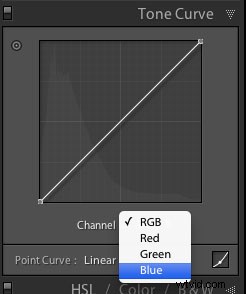
Selezione di un canale di colore nella curva dei punti
Ogni curva di tono controlla effettivamente una coppia di colori e le sfumature tra di loro. Per illustrare questo, diamo un'occhiata a questa immagine di bastoncini d'incenso, che ho scattato in un tempio a Singapore. Innanzitutto, ecco l'immagine senza alcuna regolazione del colore:

Joss stick senza regolazioni del colore
Canale rosso
Il canale rosso controlla la gamma di colori dal rosso al ciano, pensalo come la curva Rosso/Ciano:
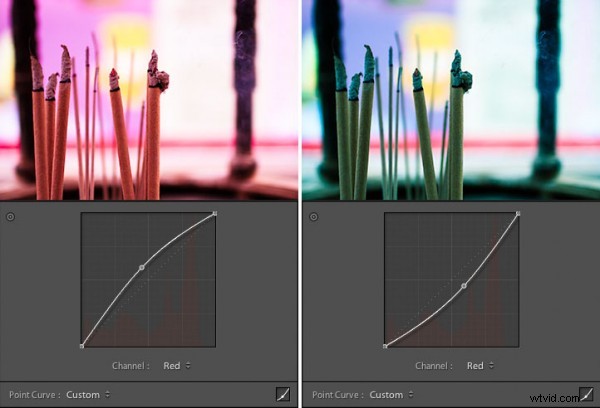
Il canale rosso controlla il bilanciamento rosso/ciano
Canale verde
Il verde controlla la gamma di colori dal verde al magenta, pensalo come la curva Verde/Magenta:
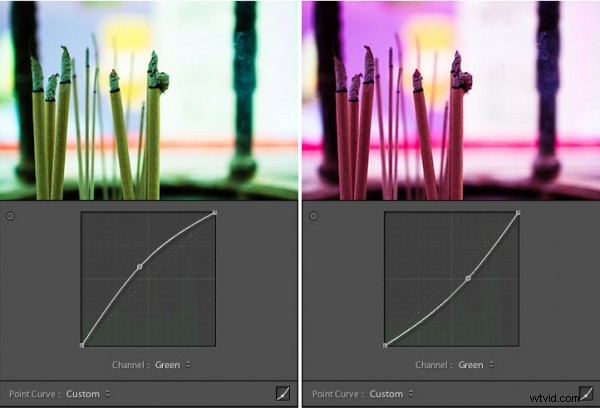
Il canale verde controlla il bilanciamento verde/magenta
Canale blu
Il canale blu controlla la gamma di colori dal blu al giallo, pensalo come la curva blu/giallo:
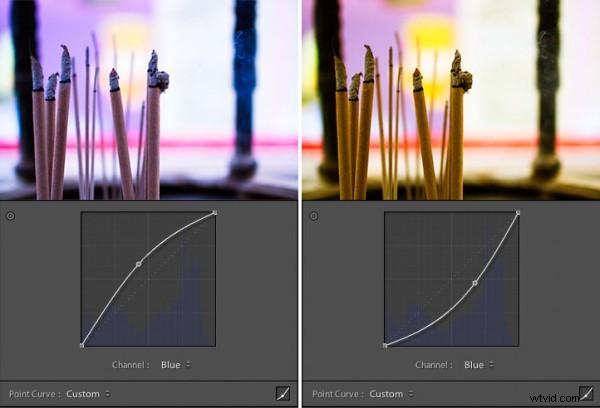
Il canale blu controlla il bilanciamento blu/giallo
Le possibilità sono infinite qui, ma ho scoperto che il canale blu è spesso il più utile per effetti cromatici creativi. Seleziona semplicemente il canale con cui vuoi lavorare e fai clic sulla curva del tono per iniziare ad aggiungere punti. Per eliminare un punto sulla curva, afferralo con il mouse e trascinalo di lato, fuori dall'area del grafico.
Suggerimenti per la modifica del colore con la curva dei toni
1. Gioca con i toni dell'ombra, una leggera sfumatura di colore nelle aree in ombra della tua foto a volte è appena sufficiente per far fermare le persone e fissarle.
2. Tratta le ombre in modo diverso dalle alte luci, è come portare la tonalità divisa al livello successivo. O il livello successivo, successivo.
3. Continua così. Ci vuole tempo per sviluppare il tuo occhio per il colore e ci vuole tempo per sviluppare la tua estetica. Col tempo graviterai verso un particolare “look” per le tue immagini. Proprio come un musicista trova il suo suono, tu troverai un look distintivo per la tua fotografia. La chiave è continuare ad armeggiare, finché non lo trovi.
Mettere tutto insieme
 Per concludere questa serie in 3 parti sull'elaborazione creativa del colore in Lightroom 4, ecco un'immagine che combina tutte e tre le le tecniche che ho discusso nella serie:bilanciamento del bianco, tonalità divisa e curva dei toni.
Per concludere questa serie in 3 parti sull'elaborazione creativa del colore in Lightroom 4, ecco un'immagine che combina tutte e tre le le tecniche che ho discusso nella serie:bilanciamento del bianco, tonalità divisa e curva dei toni.
Questa è una foto di mia moglie in piedi davanti a un tempio a Takasaki, in Giappone. Un'improvvisa tempesta di neve ha creato un'interessante opportunità fotografica che era troppo bella per lasciarsela sfuggire. La foto a destra mostra i colori prodotti dalla fotocamera. La fotocamera è stata impostata sul bilanciamento del bianco automatico, che ha portato a un valore di bilanciamento del bianco di 4350 per questo scatto.
Volevo far risaltare l'atmosfera della giornata nevosa e anche dare alla foto un tocco senza tempo. Per fare ciò ho combinato un bilanciamento del bianco freddo con un tono diviso giallo/blu, nonché regolazioni della curva dei toni nei canali verde e blu. La regolazione del bilanciamento del bianco conferisce all'immagine una sensazione di freddo. La tonalità divisa enfatizza la sensazione di freddo aggiungendo il blu alle ombre, aggiungendo anche il giallo alle alte luci per evitare che la neve sembri blu. Infine, le regolazioni della curva dei toni nei canali verde e blu danno un'interessante dominante di colore, principalmente alle aree d'ombra.
Ecco il risultato finale:
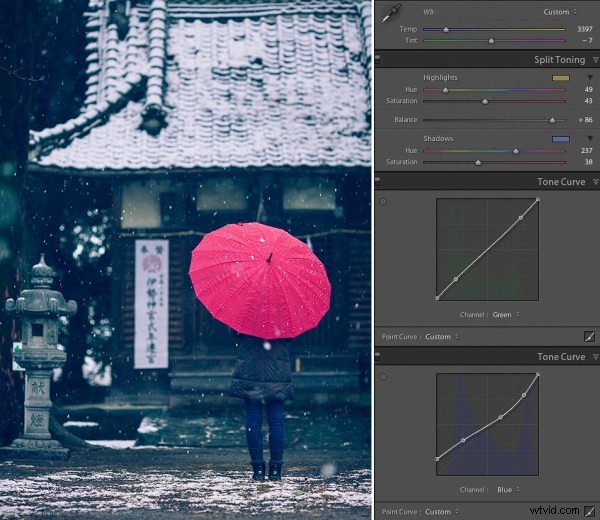
Tempio giapponese nella neve - Colore creativo
Questo conclude la serie in 3 parti sugli effetti di colore creativi in Lightroom 4. Spero di averti ispirato a pensare in modo creativo al colore e di averti fornito alcune nuove idee e tecniche per diventare creativo con le tue fotografie. Apprezzo il feedback, per favore commenta di seguito o sentiti libero di connetterti con me tramite Facebook o Google+. Farò del mio meglio per rispondere alle domande e ai commenti.
